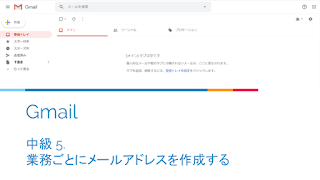解説
現在のメールアドレスの「@」の前に「+」と文字列を追加することで複数のアドレスを作成することができます。
追加したアドレス宛に届いたメールは自動でラベルを付けて分類できるようフィルタを作成します。
手順
- 画面上の検索ボックスで「検索オプションを表示」をクリックします。
- 「To」に追加するアドレスを入力し「フィルタを作成」をクリックします。動画では元のメールアドレス「sensei.ichi01@hintgs.page」から「sensei.ichi01+news@hintgs.page」を追加します。
- 「ラベルをつける」に「✓」を入れ、「ラベルを選択」から「新しいラベル」をクリックします。
- ラベル名を入力し「作成」をクリックします。
- 「フィルタを作成」をクリックします。
- 画面左側に作成したラベルが表示されるのでわかりやすいように「︙」から「ラベルの色」を選択しラベルに色をつけます。
- 追加したメールアドレス宛に届いたメールに自動でラベルがつくことを確認します。
利用ケース
- 特定の用途ごとにメールアドレスを使い分けたい場合。
参考